Comment enregistrer les soumissions de formulaires dans Google Sheets ?
Google Sheets est une application web qui permet aux utilisateurs de créer, de mettre à jour et de modifier des feuilles de calcul et de partager les données en ligne. Si vous choisissez d'enregistrer les réponses aux formulaires dans Google Sheets, les données soumises par l'intermédiaire de vos formulaires seront automatiquement ajoutées à la feuille de calcul. Vous pouvez y accéder via votre compte Google.
Source de la capture d'écran : https://www.google.com/sheets/about
1. Vous devez disposer d'un compte Google pour utiliser Google Sheets. Si vous n'avez pas de compte Google, créez-en un ici.
2. Sur Tilda, allez dans Paramètres du site → Formulaires → Google Sheets.
2. Sur Tilda, allez dans Paramètres du site → Formulaires → Google Sheets.

Sur la page suivante, cliquez sur "Connecter Google Sheets".

L'application vous demandera l'autorisation d'accéder à votre compte Google. Cliquez sur "Continuer". Une fois l'autorisation accordée, une nouvelle feuille de calcul sera créée dans votre Google Drive, où seront envoyées les données soumises par l'intermédiaire de vos formulaires.

Si vous avez terminé avec succès, vous reviendrez automatiquement à la page des paramètres d'intégration. Vous pouvez modifier le nom du fichier de la feuille de calcul et créer un nouveau dossier pour la feuille de calcul dans le dossier Tilda Leads créé sur Google Drive.
En dessous, vous pouvez cliquer sur le bouton "Assigner le service à tous les formulaires du site". Dans ce cas, le service sera automatiquement connecté à tous les formulaires du site et il vous suffira de republier toutes les pages.
Une fois les paramètres configurés, enregistrez les modifications.
Une fois les paramètres configurés, enregistrez les modifications.
Si vous souhaitez activer le service pour des pages spécifiques du site web, allez dans l'édition de la page contenant le formulaire, ouvrez le panneau Contenu du bloc de formulaire et cochez la case "GSHEET".

Publiez la page. Au fur et à mesure de la réception des réponses au formulaire, Google Sheets ajoute automatiquement les champs dans l'ordre où ils ont été spécifiés dans le panneau Contenu de votre formulaire : e-mail, nom, téléphone, par exemple. Par défaut, trois champs supplémentaires seront ajoutés, spécifiant l'heure à laquelle chaque soumission a été envoyée, l'identifiant de la demande et un lien vers la page à partir de laquelle les données ont été soumises.